Memtest86 Ücretsiz Orijinal teşhis yardımcı programı Bilgisayarın RAM'sini tüm modern BT standartlarının desteğiyle kontrol etmek için. Yardımcı program, dört durumda en sık meydana gelen hatalar için RAM'in RAM'sini test etmek için kullanılır: PC satın alma, RAM yükseltme, RAM düzlemlerinin hızlanma ve kısmi başarısızlığı. Bu durumlarda, her şeyden önce, ihtiyacınız var son sürüm MemTest86 Görüntü olarak indir önyükleme diski USB flash sürücüye veya CD'ye montaj ile / Dvd disk ve teşhis.
MemTest86 Nasıl Çalıştırılır ve RAM'i Kontrol Edin
İçin deneyimsiz kullanıcılar PC - Windows XP, Vista, 7, 8, 8.1 işletim sisteminde hafızanın performansını nasıl kontrol edeceğine ilişkin birkaç satır, 10. MemTest86, çevrimdışı önyükleyici ve performans kullanarak başlar. işletim sistemi Bilgisayarda gerekli değildir. Bununla birlikte, OS MS-DOS, Mac OS X, Linux veya Windows'lu herhangi bir çalıştırılabilir bilgisayar, önyükleme DVD / CD veya YUSB flash sürücüsü oluşturmak için gerekli olacaktır. Resmi web sitesi, yardımcı programı kullanmak için iki seçenek sunar: CD / DVD'den indirmek ve bir USB diskten indirmek için. Son Mertester'ın ücretsiz olarak indirilip medyaya yazabildikten sonra, CD / DVD diskini veya USB flaşını çıkarmadan, bilgisayarı, dizüstü bilgisayar veya netbook'u yeniden başlatmanız gerekir. Gerekirse, BIOS, önyüklemeyi diskten veya flash sürücüsünden gerektirir. Sonraki MEMTEST86 yüklenecek ve RAM'in test sürecini başlatacaktır.
Test döngüleri 24 saat veya daha fazla sürebilir. Birkaç saat veya gün sonra, test işlemini durdurarak "ESC" düğmesini tıklatarak bilgisayarı yeniden başlatabilirsiniz. İşin sonuçlarına göre, hataların bir listesi ve hatalı bellek blokları oluşturulur ve kullanıcı zaten ne yapacağınıza karar verir. RAM çubuğunu değiştirebilir, zamanlamaları ve frekansları azaltabilir, güç kaynağını veya soğutma sistemini geliştirebilirsiniz. MEMTEST86 ile ilgili herhangi bir sorun kolayca çözülür, çünkü tarama sonucu tüm bilgisayar bellek hatalarını nesnel olarak gösterir. Azaltılmış frekansları ve zamanlamaları tekrar kontrol etmediğinde hataları algılar, başarısız bellek çubuğunu değiştirmek mantıklı.
Arayüz, Ayarlar, Talimatlar ve Yardım
Bir seferde güçlü grafik arayüzü Farenin desteğiyle, biraz eski. İngilizce konuşan arayüz ve deneyimli bilgisayarcularla, ve anlampanın gerekmez - her şey, Far, eski Volkov Komutanı veya içinde MS-DOS'taki gibi basittir. grafik kılıfı Linux. Ayarlarda anlaşılmaz bir şey yok: "Geçiş" sütununda döngü sayısı ayarlanabilir ve hatalar "hatalar" dir. RAM performansı, otomatik olarak kaydedilen testlerin sonuçları ile belirgin olacaktır. hdd Bilgisayar. Olumsuz sonuçlar için, bilgisayarda, bir dizüstü bilgisayar veya netbook'ta ortaya çıkan kararsızlığın nedenlerini belirlemek zor değildir. Talimatlara, desteğe veya yardıma ihtiyaç duyanlar için, resmi bir web sitesi ve bir canlı forumunun yanı sıra, internette birçok yararlı makale, anlamlı yorum ve yorumlar var.
Çalışma İlkeleri Memtest86.
Yardımcı program, yeni bir bilgisayar, dizüstü bilgisayar, netbook veya RAM edinim hacmini artırırken herkes için yararlı olacaktır. ek Planlar VERİ DEPOSU. MEMTEST86 Programı, https sitesini terk etmeden ve SMS olmadan ücretsiz indirin: // Rusça'da, sadece gerekli aşırı hızlanma BIOS'taki frekans ve zamanlama ayarlarını değiştirerek de dahil olmak üzere bilgisayar. Ayrıca, RAM'i dengesiz bir PC'lerin çalışması durumunda önlenmemesi, donma, arızalar, yeniden başlatılmadığını kontrol edin. Program modern ile çalışıyor Çok çekirdekli işlemciler, yaygın üreme yonga setleri ve her türlü koç. Windows XP işletim sistemi ve eski sürümleriyle çalışan desteklenen ve modası geçmiş ekipman.
Temel işlevsellik
Doğrulama algoritması karmaşıklıkla ayırt edilmez, ancak oldukça işlevsel ve güvenilirdir. Sadece Memtest86'yı kullanın: HTTPS Site: // Rusça'daki Linkler ile Windows 10, 8.1, 8, 7, Vista, XP'nin en son sürümünü indirebildi. Kayıt ve SMS, tüm diğer manipülasyonlar herhangi bir sorun olmadan gerçekleştirilecektir. Test sürecinde, ayarlara bağlı olarak bir veya daha fazla geçiş yapılır (geçiş). "C" tuşuna basıldığında ayarlara neden olur, aynı zamanda varsayılan olarak her şey yolunda gider. Varsayılan olarak, iki çalışma modu kullanılır: hızlı test veya birden fazla hafıza testi. Yardımcı program, verileri RAM'e reçete eder, uygunluk için onları okur ve kontrol eder, böylece hasarlı alanları tespit eder. Taramanın sonunda, test ve hatayla ilgili ayrıntılı bir raporu görüntüleyebilirsiniz. Hatalar bulmamak, bilgisayar belleği alt sisteminin performansı ve daha fazla olasılığı hakkında bir sonuç çıkarabilirsiniz. kesintisiz iş Bilgisayar.
Ana avantajlar:
- sonuçların maksimum doğruluğu,
- hatalı bellek bölümleri için güvenilir arama,
- bilgisayar ve bileşenlerle çalışın,
- eCC RAM Hata Düzeltme Desteği
- yüksek kaliteli testlerin düşünceli sekansı,
- modern Bellek Test Algoritmaları,
- bir döngü veya birkaç tarama döngüsü,
- tam otomasyon için yapılandırma dosyası,
- yeni UEFI BIOS standardını destekleyin.
Bilgisayarınız için ne tür normal memtest86 ücretsiz indirme
İlk defa Memetstes86, 1994 yılında Chris Brady tarafından temsil edildi (1981'den beri gelişti). Samuel Delmister'ın dördüncü versiyonuna dayanarak, iki yaşındaki bir çocuğun başında, bir alternatif proje Memtest86 + kuruldu. 2013 yılından itibaren alternatif bellek testi 86+ gelişmemektedir ve güncellenmiyor ...1, 8, 7, Vista, XP, yalnızca PassMark Software (... USB.zip veya ... ISO. fermuar) usb medya veya CD.
Memtest86 indirmiş olan herkes ücretsizdir, ancak MEMTEST86 programını nasıl kullanacağınızı temsil etmeyin, en önemli şeyi bilmiyorum - Test, döngüsüne sonsuz şekilde devam edecektir. Program, kullanıcının "ESC" tuşuna basarak kontrol edilmesine kadar, RAM'nin tüm köşelerini test edecektir. Kural olarak, iki test döngüsünden geçmek yeterlidir, bir saatten fazla sürmez. Sonuçların daha fazla güvenilirliği için, testi her bir RAM çubuğuna ayırırken test edilmesi önerilir. Tecrübeli BT insanlarından başka bir tavsiye: FAT32'de bir flash sürücüye ihtiyaç duyulur ve USB flash sürücü Garanti edilmek zorundadır.
Herkesin bir bilgisayar için yasal olarak ücretsiz yazılım yeteneğine sahip olan site testleri Microsoft Windows. Cappate olmadan, virüssüz ve SMS olmadan ücretsiz indirin. Bu sayfa güncellendi 11.12.2018. Tanışmanızı yasal olarak başlatmak ücretsiz programlar Bu sayfadan, ayrıca HTTPS: // site sitesinin diğer materyallerini, evde veya işte de tanıdık. Bölümü ziyaret ettiğiniz için teşekkür ederiz.
RAM modülünün çalışmasında arızaları tanımlamak için Hatalardaki RAM'yi kontrol etmek için gerçekleştirilir. Hafıza sorunları, "bir bilgisayarda kendilerini ifade eder" şeklindedir. mavi ekranlar ölüm "(BSOD), kararsız windows çalışması, Programların ani tamamlanması, donma, kalıcı yeniden başlatmalar bilgisayar vb.
RAM (RAM), bilgisayarın anakartındaki uygun konektöre yerleştirilen bir çip içeren bir modül olarak üretilen bir operasyonel depolama aygıtıdır (RAM). RAM geçici olarak RAM'de depolandı, bilgisayarı çalıştırmak için gereken veriler ve komutlar geçici olarak saklanır.
Windows işletim sisteminin dengesiz çalışması durumunda ve yüklü uygulamalarKullanıcının PC arızalarının veya dizüstü bilgisayarın nedenini bulması gerekir. Sistem sorunları sadece iş nedeniyle değil yazılımAncak bilgisayara yüklü olan ekipmanın arızalanmasından dolayı.
Nedeni ararken, çoğu durumda, başarısızlıkların nedenleri her zaman açık değildir. benzer semptomlarfarklı hatalar nedeniyle oluşabilir.
Bilgisayarda sorunlar ortaya çıkıyorsa, bilgisayarın bilgisayar bileşenlerinden emin olmak için bazı işlemler yapmak mantıklıdır. Bu nedenle, kullanıcı, sabit diski hatalarda bağımsız olarak kontrol edebilir, hatalar için hızlı hafızayı kontrol edebilirler, vb. Önemli ekipmanların çalışmalarını yaptıktan sonra, sorunları bulmanın olası yolu alarak başarısızlıkların nedenlerini bulmaya devam edebilirsiniz.
Bilgisayardaki arızaların RAM hataları nedeniyle ortaya çıkması. Bu nedenle, netleştirmek için muhtemel neden Sorunlar, bilgisayarın RAM'sini teşhis etmelidir.
Bilgisayarın RAM'sini kontrol etmek için kullanacağız tam hizmet Windows İşletim Sisteminin bir parçası olan Windows Bellek Teşhis Aracı. Kontrol windows'un hafızası Dahili Windows 7, Windows 8, Windows 8.1, Windows 10 işletim sistemleri.
Kullanabileceğiniz belleği kontrol etmek için Üçüncü taraf yardımcı programları, örneğin, MEMTEST86 veya MEMTEST86 +.
RAM'yi kontrol etmeden önce, aşağıdaki noktalara dikkat edin:
- Kontrolden önce, mümkünse, anakart üzerindeki karşılık gelen konektörlerden çubuğu veya bellek çubuğunu (birkaç tane varsa) dikkatlice çekin. Harcamak bakım: Bellek modülünü ve konnektörü tozdan temizleyin, kontaklarda oksidasyon olmadığından emin olun. Kişileri sıradan lastik bantla silin. Bu eylemlerin bir sonucu olarak, bilgisayarı kontrol ettikten sonra, hafızayı daha fazla test etmek gerekmez.
- Hafıza testi testi, tüm RAM düzlemeleri için derhal yapılabilir (eğer bir kısmı varsa) veya plakaları kontrol edin rAM belleği Önce ayrı ayrı (bir bardan ayrıldıktan sonra) ve sonra birlikte. Kullanıcının sahip olması şartıyla teknik fırsat Bireysel bellek modüllerini kontrol etmek için.
Bu yazıda, Windows 10 işletim sisteminde hafıza teşhis aracını kullanmayı düşüneceğiz.
Windows hafızasını kullanarak Windows 10'daki RAM'yi kontrol etme
Windows 10 Windows'ta RAM Diyagnostiği, Windows Belleği teşhis aracı aracı birkaç aşamada gerçekleşir:
- Windows bellek kontrolünü çalıştıran.
- Windows belleği teşhisindeki belleği kontrol edin.
- Muayene sonucunu elde etmek.
Başlangıçta, Windows belleği kontrolünü çalıştırın. Bunu birkaç şekilde yapabilirsiniz:
- "Windows'ta Ara" alanında, ifadeyi girin: "Windows Denetim Aracı" (tırnaksız) ve ardından Klasik uygulamayı başlatın.
- Klavyeye "Windows" + "R" tuşlarına basın. "Çalıştır" penceresinde, açık alanda, komutu girin: "MDSCHED" (tırnaksız) ve ardından "Tamam" düğmesine tıklayın.
Sonuç olarak, Windows Bellek aracı bilgisayarda başlatılacaktır. "Bellek sorunları için bir bilgisayarın doğrulanması", iki eylem versiyonu sunulmaktadır:
- Bir yeniden başlatmayı çalıştırın ve kontrol edin (önerilir) - RAM'in doğrulanması hemen yürütülecek
- Bilgisayarı açtığınızda kontrol yapın - bellek kontrolü bir sonraki bilgisayar başlangıcıyla tamamlanacaktır.
Bilgisayarı yeniden başlattıktan sonra, Windows Teşhis Aracı penceresi açılır. Araç, varsayılan olarak iki geçişte gerçekleştirilen hafıza kontrolünü otomatik olarak başlatır. Doğrulama işlemi birkaç dakika sürecek.
Utility penceresinde görüntüler genel devlet Test, testin tamamlanmasının yüzdesini gösterir. Mevcut sorun giderme durumu hakkında bilgi var. İşlemin tamamlanmasını beklemek gereklidir.

Kullanıcı, varsayılan RAM'i test etmek için ayarları değiştirme yeteneğine sahiptir. Bunu yapmak için, işlem sırasında "F1" klavye tuşuna tıklamanız gerekir.
"Aracı" penceresi açılır windows Teşhis - İstediğiniz ayarları seçmek istediğiniz parametreler:
- Testler Seti: Normal (varsayılan olarak seçilir), Temel, Geniş. Pencerede aşağıda her test türü için bir açıklama.
- Önbellek: Varsayılan kapanır.
- Geçiş numarası (0-15): Varsayılan olarak, hafıza kontrolü iki geçittedir. 2 ila 15 tekrarlama aramanın geçişlerinin sayısını artırabilirsiniz. Geçiş sayısında önemli bir artışla, çek uzun süre gecikecektir.

Ayarları uygulamak için, belirli klavye tuşlarına basın:
- Pencereye dönmek için windows Yardımcı Programları Bellek teşhis aracı, varsayılan ayarları değiştirmeden, "sekme" tuşuna basın.
- Bellek test ayarlarındaki değişikliği uygulamak için "F10" tuşuna basın.
- Windows belleği inceleme aracından çıkmak için, "ESC" tuşuna basın.
Operasyonel hafıza kontrolü tamamlandıktan sonra, bilgisayar yeniden başlatılır. Daha sonra, Windows 10 işletim sistemi başlatılacak, bildirim alanında, kısa bir süre için, bellek testi sonucunda bir mesaj belirir.
İÇİNDE bu durumAşağıdaki bilgiler görüntülenir: "Windows Muayene Aracı. Bellek hataları tespit edilmez. Windows Teşhis.
Kullanıcı görüntüleyebilir detaylı bilgi Belleği kontrol etme sonucunda. Bunu yapmak için, "Windows'ta Ara" alanındaki "Olayların Görünümünü" ifadesini girin (Quotes olmadan) Klasik uygulamayı başlatın.
"Olayları Görüntüle" penceresinde oturum açın "Etkinlikleri Görüntüle ( Yerel bilgisayar) ", Ardından" Windows Dergileri "," Sistem "üzerine tıklayın.
"Sistem" alanında "Memorydiagnostics-Sonuçları" üzerine tıklayın. Etkinlik bilgisi aşağıda görüntülenir. Bu bilgi "Etkinlikler Görüntüle" penceresinin sağ alt köşesinde "eylem" alanından elde edilebilir.

Genel sekmesinde görüntülenir genel bilgi Kontrol sonucunda.

"Ayrıntılar" sekmesinde, bilgisayar hafızasının muayenesinde daha ayrıntılı veriler yayınlanır.

Bilgisayarda, problemler RAM'de tanımlanırsa, hatalı RAM modülünün yerini almak gerekir. Yeni RAM çubuğu desteklenmelidir anakart, Diğer bellek modüllerine olan özelliklere karşılık gelir (Bir PC'ye veya dizüstü bilgisayarda birkaç bellek programı takılıysa).
Teslim almak detaylı bilgi Bilgisayara yüklü RAM modüllerinde, programları kullanabilirsiniz:, Aida64, vb.
Sonuçlar Makaleler
Bilgisayarın çalışmasında sorunlar durumunda, Windows işletim sisteminde başarısızlıklar, dengesiz çalışma programlarındaki arızalar, hatanın nedenini belirlemek gerekir. Windows 10 Hatalarındaki RAM'in doğrulanması, Windows Bellek Denetimi Kulesi'ni kullanarak, bellek hatalarından kaynaklanan bir bilgisayardaki sorunun nedenini belirler veya veri deposu iyi çalışıyor.
Sistem birimi, karmaşık bilgi işlem görevlerinin performansına girmeyi mümkün kılan birçok karmaşık düğüme sahiptir, görünümü grafik Dosyaları ve daha fazlası. Yavaş yavaş çalışmaya başladıysanız, olasılık bir şeyin yanlış olmasıdır. Bilgisayar yapalım. Bu kolaydır, ancak önemli bilgilere dikkat etmeniz gerekir.
Birkaç paylaşılan anlar
Başlamak için, her birinin problemli bir hafıza olabileceğine dikkat edilmelidir. Ancak bu yeni bir mağaza için koşmak için bir neden değil. Öncelikle tam olarak ne olduğunu test etmeniz ve öğrenmeniz gerekir. Bunun için kullanabilirsiniz Özel ProgramlarBu yüzden sistemde zaten mevcut. Ancak önce, sistem birimini açmaya çalışın, RAM yuvasından çıkarın, yuvayı tozdan temizleyin ve ardından geri ekleyin. Windows 7 veya 8 işletim sisteminin sahibi iseniz, o zaman kontrol edebileceğiniz özel yerleşik yardımcı programlar olduğundan, hiçbir şey indirmeniz gerekmez. Operasyonel hafıza testinin oldukça hızlı bir şekilde gerçekleştirildiği, ancak çoğu RAM türüne bağlı olduğu belirtilmelidir, örneğin DDR1 veya DDR3 olacaktır. İkinci durumda, çek bir sipariş daha hızlı yapılır.

Bilgisayar İstemi Belleği Nasıl Kontrol Edilir
İndirmeden her şeyi nasıl yapmayı düşünün Üçüncü taraf programları internetten. Bunu yapmak için, "Başlat" menüsüne gidin ve sonra "Ara". Hatta "hafıza" yazmak gerekir. Sürecin sonunda görmelisin olumlu sonuç, Yani "bilgisayarın RAM, dizüstü bilgisayarın sorunlarını tanı" hattı. RAM'i derhal sorunların varlığında kontrol etmenin imkansız olduğu için, bilgisayarı açtığınızda veya cihazı yeniden başlattığınızda bunu yapmanız istenir veya cihazı otomatik olarak başlatmanız istenir. Bilgisayar açıldığında, kontrolin kendisi başlayacaktır. İşlemi izleyebilir ve herhangi bir arıza olup olmadığını öğrenebilirsiniz. Bu ekranda yazılacaktır. Prensip olarak, birkaç dakikadan fazla sürmez. Bilgisayarın operasyonel hafızasını kontrol etmek mümkün olduğundan ve doğrudan işletim sistemini başlattığınızda, bu yöntemi kullanabilirsiniz. Bunu yapmak için Görev Yöneticisi'ndeki sekmeye tıklayın.
Yazılımı kullanan hatalar için RAM nasıl kontrol edilir

En Popüler I. basit program - Bu MemTest86 veya 86+. Özelliği, yardımcı programın tamamen ücretsiz olması ve yapılandırma gerektirmediğidir. İlk önce indirmeniz gerekiyor stabil sürüm Resmi siteden. Bundan sonra, bir ISO görüntüsü oluşturun. Bir sonraki aşamada, diske kaydedilir, önyüklenebilir. Şimdi bilgisayarınızı yeniden başlatın ve Windows'un lansmanı sırasında sürücünün yüklenmesini seçmeniz gereken BIOS'a gidin. Diski takın ve uygun onay penceresinin görünene kadar bekleyin. Daha sonra, çek otomatik olarak başlayacaktır, sadece işlemin sonunu beklemeniz gerekir. Ekranın alt kısmında, merkez, algılanan hata sayısı görüntülenir. Süre, RAM sıklığını daha az etkiler, daha fazla teşhis sürecek. Bu işlem hem birkaç dakika hem de yaklaşık bir saat işgal edebilir.
Başka neler bilmen gerekiyor?
Çoğu kullanıcı, ramlarının durumuna dikkat etmiyor ve boşuna gelmiyor. Örneğin toz, Yoğun çalışma sırasında RAM'in aşırı ısındığı ve basitçe yanabileceği gerçeğine yol açar. Lütfen Not MEMTEST86 yardımcı programının incelenmesi sırasında, bir hata alacaksınız, bu, belirli bir adresin kararsızlığını gösterir. Prensip olarak, bu kritik değildir ve işler böyle bir ücretle devam edilebilir. Ancak, RAM tamamen kırıldığında, bir değiştirmeye ihtiyacınız var. Ayrıca, arıza nedeniyle olduğu anlaşılmalıdır. Çalışma hafızası Video kartı ve işlemci ve anakart. Buna dayanarak, sadece RAM'i değil aynı zamanda başkalarını kontrol etmenin gerekli olduğu basit sonuçlar vermek mümkündür. ÖNEMLİ ELEMANLAR sistem bloğu. İsteğe bağlı olarak operasyonel hafızayı ve başka bir bilgisayarı test edeceğiz, elbette bir fırsat varsa.
Sonuç

Sorunları açıkladıysanız, kendiniz düzeltmeyi ve çubuğu taşımayı deneyebilirsiniz. servis Merkezi. RAM'de bir garanti varsa, profesyonellerin yardımını kullanmak daha iyidir. İlk önce, plakaları kendi aralarında yerlerde değiştirin ve lastik bantla silin. Sonraki testte, hatanın kaybolması mümkündür. Bir önyükleme diski olarak, aynı zamanda çok uygun olan bir flash sürücüyü kullanabilirsiniz. Bu durumda, çok fazla hafıza kartından olana bağlıdır, bu nedenle işlemin önemli ölçüde gecikmesi içindir. Bilgisayarı kontrol etmenin birkaç yoluna baktık. Muhtemelen zorlukların gerçekten gerçekleşmediğini fark ettiniz, sadece birkaç dakikanızı ödemeniz ve her şeyi sökmeniz gerekir. RAM durumu kritikse, o zaman onu tamir etmek mantıklı değilse, yenisini satın almak daha kolaydır, daha ucuz olacaktır.
Eğer fark etmeye başlarsan dengesiz iş Sistemler, sebep, RAM performansındaki hataların mevcudiyetini sunabilir. Ve kesin olarak sorunların RAM ile olduğundan emin olun, aşağıdaki yolları kullanmanızı öneririz: gizli bir aracın yardımı ileWindows veya üçüncü tarafa dahil, ancak daha gelişmiş ve bilgilendirici Program hangisi ve konuşuyor muyuz Ayrıca bu makalede.
Her iki aletin çalışmasının algoritması aynıdır: İlk önce veriler her RAM sektöründe tekrarlar, yani tekrar ve tekrar. Ardından, program elde edilen verileri okur ve kontrol eder ve en az bir uyumsuzluk bulunursa - RAM'in arızalı olduğunu varsayabiliriz. Ve nasıl düzeltilir?
Yöntem 1: Windows 7, 8, 10'da Bellek Teşhis Koşusu
Yerleşik olarak çalıştırmak için Windows aracı Hafıza kontrolleri yerel satır "Teşhis" kelimesini girmeye başlayın ve "Bilgisayar RAM Problemlerinin Teşhis Bilgileri" ni seçin.
Bundan sonra, testi yürütmek için teklifi kabul etmeniz ve bilgisayarı yeniden başlatmanız gerekir:

Yeniden başlattıktan sonra, Windows kontrol ekranı açılacak ve test başlayacaktır. Bu aşamada hiçbir şey yapmanıza gerek yok, sadece taramanın sonunu bekle, bu da birkaç dakika sürecek. İşlem sırasında herhangi bir hata tespit edilirse, paragrafta "durum" Bu onun hakkında yazılacaktır.

Tamamlandıktan sonra, bilgisayar otomatik olarak yeniden başlatılır ve test sonuçlarını gösterir.
Fakat! Bazı durumlarda, özellikle Windows 10'da, sonuç bir süre sonra ortaya çıkabilir veya hiç görünmeyecektir.
Eğer böyle bir durumunuz varsa, sonuçta manuel olarak aramanız gereken sonuç. Bunu yapmak için, tıklayın sağ tık Başlat menüsündeki fareler ve seçin. Windows 7 varsa kombinasyona basın Win + R., görünen iletişim kutusunda girin eventvwr.msc. Ve ENTER tuşuna basın.
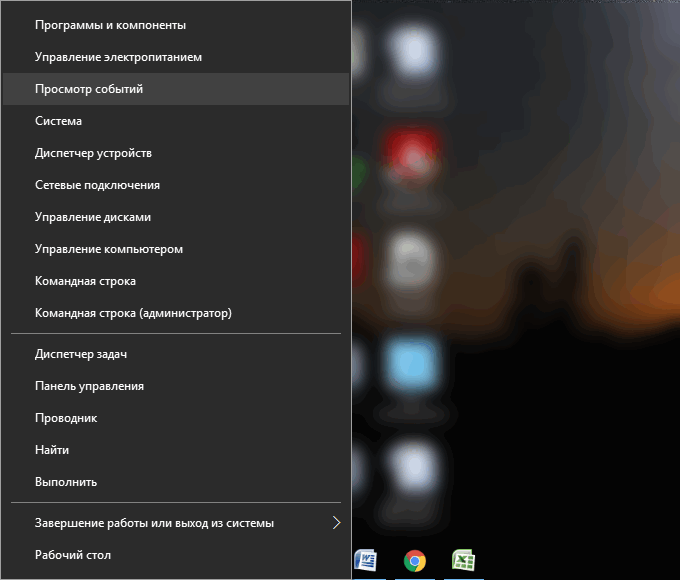
Pencere seçmeniz gereken yere açılır Windows Dergileri\u003e Sistem Ve bir listesini göreceksiniz Çok sayıda Etkinlikler. Sağ bölmede "Bul" i tıklayın.

"Memorydiagnostic" alanına girin, İleri Bul'u tıklatın ve sonuçlar hakkında bilgi göreceksiniz.

Yöntem 2: MEMTEST86 Programı
Daha fazla istiyorsan güçlü araç Hafıza kontrolleri, MEMTEST86'yı indirebilir ve kullanabilirsiniz. Yardımcı program, önceki aracın aksine geniş bir yelpazede farklı testler gerçekleştirebilir. Amaçlarınız için MEMTEST86 +'nin ücretsiz sürümü yeterli olmalıdır ( Ücretsiz sürüm Başlığın sonunda bir artı kartla, ancak ödedi). Ancak, program aktif olarak gelişmekte ve bazı yeni bilgisayarlarda düzgün çalışmadığını bildirdi.
Her iki versiyon da özerk ve yükleme. İndirebilirsin İso görüntü Resmi siteden (tavsiye ederim) ve CD / DVD diskini yazın veya Usb görüntü USB flash sürücüye kopyalayabilirsiniz. Bunu yapmak için, sadece koş .exe dosyası (İndirilen dosyalar arasında bulunur) ve temiz flaş sürücüyü bilgisayara bağlayın. Aksi takdirde, tüm içerikler silinir.
Yaptıktan sonra Önyükleme ortamı, Bilgisayarı yeniden başlatın ve flash sürücüden (bilgisayara bağladıktan sonra). Bundan sonra, program otomatik olarak tarama işlemini otomatik olarak başlatır ve birbirinden birini başlatır, eğer varsa hatalar hakkında sizi bilgilendirir. İşlem, durdurmaya karar vermeden önce sürecek, bu da RAM'in nasıl davrandığını kontrol etmenizi sağlar uzun dönem zaman. Herhangi bir hatanın detayları ekranda görüntülenecektir. Testi tamamlamak istiyorsanız, tuşuna basın. ESC.

Testler hataları ortaya çıkardıysa - RAM arızalı anlamına gelir ve değiştirilmesi gerekir. Aynı zamanda anakartla uyumlu olmaması da mümkündür. RAM şeritlerini dışarı çıkarmaya çalışın, RAM'in yuvalarını ve temaslarını temizleyin (bir seçenek olarak, RAM'i başka yuvalara yüklemeyi deneyin) veya en iyisi, özellikle de bir sorununuz varsa, yeni bir tane satın alırsınız. yetersiz hafızaDahası, bugün onların fiyatı yüksek değil.
Bu ipuçlarının, bilgisayarın açıkken 2 kısa ses olan RAM'in sözde "parite hatası" ile de geçerli olduğunu belirtmekte fayda var.
Değişiklik yaptıktan sonra, sorunun tekrarlanmadığından emin olmak için tekrar kontrol etmeye başlayın.
Hangisi ve daha sonra farklı periyodikliklerle açılır.
RAM'i şüpheliler listesinden hariç tutmak için, iyice kontrol etmek gerekir. Hatalardaki RAM'in doğrulanması küçük bir programdan gerçekleştirilecektir.Memtest.
2 Hatalar için RAM nasıl kontrol edilir
Açın ve kurulumu başlatınMemtest. . USB flash sürücünüzü seçin ve seçilen flash sürücünün yanındaki onay kutusunu işaretleyin. Çalıştırmak. Hepsi senin Önyükleme flash sürücü Hazır.
Şimdi bilgisayarınızı yeniden başlatın ve bootloader'ı sergileyin. Bunun için devamBIOS.basınDel.sistemi yüklemeden önce. Ve birincil indirme olarak, nerede olduğuna bağlı olarak diskimizi veya flash sürücümüzü seçin.Memtest. İmzalandı.
Her şey doğru yapılırsa, işletim sistemini yüklemek yerinepencerelerçizmeMemtest. ve RAM hatalarına başlandı.

Programın kendisi her RAM birimini hatalar için test eder.Memtest. sadece bir RAM şeridi için 6-8 saat sürebilir.
Ancak 9 farklı test seviyesi sayesinde, herhangi bir hata varsa, hatalar çok iyidir.
Eğer sana tavsiyemMemtest. hatalar bulacak, o zaman hızlı bir hafızayı yenisine değiştirmek daha iyidir, çünkü hafızayla er ya da geç sorunlar hala başlayacaktır.
Bu arada, yeni bir bellek çubuğu satın aldıktan sonra benzer bir test yapmak çok faydalıdır. Hatalar bulunursa, derhal mağazaya gidip RAM'i yenisine takas edebilirsiniz.
Memtest. mükemmel uygun sahipleriWindows XP.Yükleyici ile birlikte olmak için tembel olanlar içinMemtest. , içindeWindows Vista.ve 7 dahili bir yardımcı program var.
Başlatmak için, Başlat'ı seçin ve dizgedeki komutu uygulayın -mdsched.exe. . Yeniden başlatmanız istenecek, evet için ne sorumludur?

Yeniden başlatma işleminden sonra, RAM otomatik olarak hatalarda başlatılır.

F1 tuşuna basarak kontrol ayarlarını seçin. Bu kesinlikle ne.Memtest.
9 çek çevrimi ile, ancak yine de bir alternatif uygundur.
Genellikle 4 tekrar ile çok çeşitli testler seçerim.
Artık hatalar için derhal belleğin nasıl kontrol edileceğini biliyorsunuz, yakında mükemmel bir test programını düşüneceğim hard disk Ve uğraşmayı öğreneceğiz bit piksel monitörlerde. İlginç?
Ardından, önce en son makaleleri okuyanlar arasında bulunmak için abone olun. Her şeye sahibim ve RAM'in hatasız geçtiği kişiler için içtenlikle memnunum. Uzun zamandır dinlemek için koçun için tebrikler.











Terra 705 Hangi üretici daha iyidir?
Minelb X Terra 705 Tespit Derinliği
Araba Alarmı STARLINE A9 hattını nasıl programlayabilir ve bağlayabilirsiniz?
CL500 Panter Panter Ranger Bağlantısı Diyagramını Bağlama
Çok Fonksiyonlu Yazılım